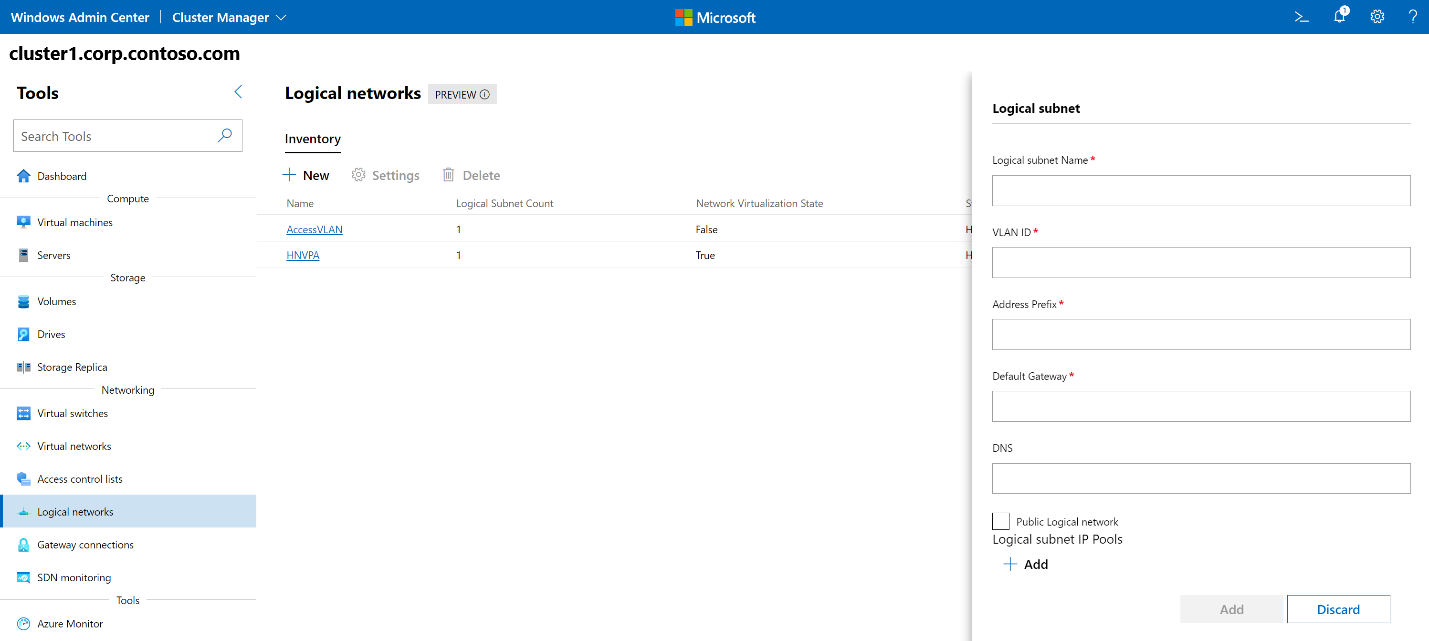Správa logických sítí tenantů
Platí pro: Azure Stack HCI verze 23H2 a 22H2; Windows Server 2022, Windows Server 2019 Windows Server 2016
Toto téma obsahuje podrobné pokyny, jak používat Windows Admin Center k vytváření, aktualizaci a odstraňování logických sítí po nasazení síťového adaptéru. Logická síť softwarově definované sítě (SDN) je tradiční síť založená na síti VLAN.
Modelováním sítě založené na síti VLAN jako logické sítě SDN můžete zásady sítě použít u úloh, které jsou k těmto sítím připojené. Skupinu zabezpečení sítě můžete například použít pro úlohy, které jsou připojené k logickým sítím SDN. Použití seznamů ACL chrání vaše úlohy založené na síti VLAN před externími i interními útoky.
Vytvoření logické sítě
Pomocí následujícího postupu v Windows Admin Center vytvořte logickou síť.
Na domovské obrazovce Windows Admin Center vyberte v části Všechna připojení cluster, ve které chcete vytvořit logickou síť.
V části Nástroje se posuňte dolů do oblasti Sítě a vyberte Logické sítě.
V části Logické sítě vyberte kartu Inventory a pak vyberte Nový.
V podokně Logické sítě zadejte název logické sítě.
V části Logická podsíť vyberte Přidat.
V podokně Logická podsíť zadejte název podsítě a pak zadejte následující informace:
- ID sítě VLAN pro síť.
- Předpona adresy v zápisu CIDR (Classless Interdomain Routing).
- Výchozí brána sítě.
- Adresa serveru DNS v případě potřeby.
- Pokud má logická síť poskytovat připojení externím klientům, zaškrtněte políčko Veřejná logická síť .
V části Fondy IP adres logické podsítě vyberte Přidat a zadejte následující informace:
- Název logického fondu IP adres.
- Počáteční IP adresa.
- Koncová IP adresa. Počáteční a koncová IP adresa musí být v rámci předpony adresy zadané pro podsíť.
- Vyberte Přidat.
Na stránce Logická podsíť vyberte Přidat.
Na stránce Logické sítě vyberte Odeslat.
V seznamu Logické sítě ověřte, že je stav logické sítě V pořádku.
Získání seznamu logických sítí
Můžete snadno zobrazit všechny logické sítě v clusteru.
- Na domovské obrazovce Windows Admin Center v části Všechna připojení vyberte cluster, ve kterém chcete zobrazit logické sítě.
- V části Nástroje se posuňte dolů do oblasti Sítě a vyberte Logické sítě.
- Na kartě Inventory se zobrazí seznam všech logických sítí dostupných v clusteru a příkazy pro správu jednotlivých logických sítí. Můžete:
- Zobrazení seznamu logických sítí
- Zobrazení nastavení logické sítě, stavu jednotlivých logických sítí a toho, jestli je pro každou logickou síť povolená virtualizace sítě. Pokud je povolená virtualizace sítě, můžete také zobrazit počet virtuálních sítí přidružených ke každé logické síti.
- Změňte nastavení logické sítě.
- Odstraňte logickou síť.
Zobrazení podrobností o logické síti
Podrobné informace o konkrétní logické síti můžete zobrazit na její vyhrazené stránce.
- V části Nástroje se posuňte dolů do oblasti Sítě a vyberte Logické sítě.
- Vyberte kartu Inventory (Inventář) a pak vyberte logickou síť, pro kterou chcete zobrazit podrobnosti. Na následující stránce můžete:
- Zobrazení stavu zřizování logické sítě (Úspěšné, Neúspěšné)
- Podívejte se, jestli je pro logickou síť povolená virtualizace sítě.
- Zobrazte podsítě v logické síti.
- Přidejte nové podsítě, odstraňte existující podsítě a upravte nastavení podsítě logické sítě.
- Výběrem každé podsítě přejděte na její stránku Podsíť , kde můžete přidávat, odebírat a upravovat fondy IP logických podsítí.
- Zobrazení virtuálních sítí a připojení přidružených k logické síti
Změna nastavení virtualizace logické sítě
Nastavení virtualizace sítě pro logickou síť můžete změnit.
- V části Nástroje se posuňte dolů do oblasti Sítě a vyberte Logické sítě.
- Vyberte kartu Inventory ( Inventář), vyberte logickou síť a pak vyberte Settings (Nastavení).
- Pokud plánujete nasadit virtuální sítě nad logickou síť, zaškrtněte pod názvem logické sítě políčko Povolit virtualizaci sítě a pak vyberte Odeslat.
Odstranění logické sítě
Pokud už logickou síť nepotřebujete, můžete ji odstranit.
- V části Nástroje se posuňte dolů do oblasti Sítě a vyberte Logické sítě.
- Vyberte kartu Inventář , vyberte logickou síť a pak vyberte Odstranit.
- Ve výzvě k potvrzení odstranění vyberte Ano.
- Vedle vyhledávacího pole Logické sítě vyberte Aktualizovat a ujistěte se, že se logická síť odstranila.
Další kroky
Další informace najdete také v tématech:
Váš názor
Připravujeme: V průběhu roku 2024 budeme postupně vyřazovat problémy z GitHub coby mechanismus zpětné vazby pro obsah a nahrazovat ho novým systémem zpětné vazby. Další informace naleznete v tématu: https://aka.ms/ContentUserFeedback.
Odeslat a zobrazit názory pro